Guthaben aufladen
In diesem Artikel erfahren Sie, wie Sie Guthaben aufladen.
In diesem Artikel
Gutschein aufladen im e-guma Backoffice
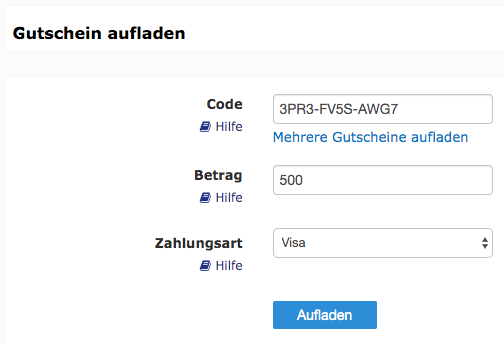
Gutscheincode
Geben Sie den Gutscheincode ein. Es spielt keine Rolle, ob der Gutschein bereits eingelöst wurde oder ob er noch über ein Guthaben verfügt.
Betrag
Geben Sie den Betrag, welcher auf den Gutschein geladen werden soll, ein.
Zahlungsart
Wählen Sie die Zahlungsart.
Aufladen
Sobald Sie auf Aufladen klicken, wird der Gutschein aufgeladen und eine Meldung wird angezeigt.

Mehrere Gutscheine aufladen

Entweder können die Codes und Beträge direkt in diesem Feld eingetragen oder aus einem Excel-Dokument kopiert werden.

Vor dem Aufladen werden alle Gutscheine auf diverse Kriterien geprüft. Falls ein Gutschein "durchfällt", erscheint eine Fehlermeldung mit der Ursache. In einem solchen Fall wird kein Gutschein aufgeladen.

Gutschein aufladen mit der Voucher App
Wählen Sie im Menü der Voucher App Gutschein aufladen.

Dieser Menüpunkt wird in der Voucher App nur angezeigt, wenn die Funktion Gutscheine aufladen in Ihrem e-guma Mandanten freigeschalten ist und der Benutzer das Recht Gutscheine verkaufen besitzt.
Geben Sie nun den Gutscheincode sowie den gewünschten Betrag ein. Um den Gutscheincode zu scannen, drücken Sie auf das QR-Code-Symbol rechts im Feld Gutscheincode. Bestätigen Sie schliesslich den Vorgang mit dem Button Aufladen. 
Gutschein aufladen im Onlineshop
Gutscheine können auch von den Kunden selbständig im Onlineshop aufgeladen werden. Die Seite zum Aufladen ist im Menu unter Gutschein aufladen zu finden.

Auf der Aufladen-Seite muss ein gültiger Gutscheincode und ein Betrag eingegeben werden. Der Betrag darf nicht grösser als CHF 3’000.- sein.

Im Warenkorb wird der Gutscheincode verdeckt angezeigt. Die Menge kann nicht verändert werden. In einer Bestellung können mehrere Ladevorgänge gleichzeitig durchgeführt werden. Es können keine Aufladungen zusammen mit dem Kauf von neuen Gutscheinen getätigt werden.

Nach erfolgreicher Zahlung ist die Aufladung erfolgt und eine Bestätigungsmail wird versendet. Bei der Bestellung auf Rechnung ist das Guthaben nach erfolgter Zahlung verfügbar.

Der aufgeladene Gutscheincode wird auf der Quittung angezeigt. Aus Sicherheitsgründen ist nicht der gesamte Gutscheincode sichtbar.

- Es können keine Aufladungen zusammen mit dem Kauf von neuen Gutscheinen getätigt werden.
- Promocodes können nicht für Aufladungen verwendet werden. Das Promocodefeld ist nicht sichtbar.
Gratisguthaben im Onlineshop
Wenn Ihre Kunden Gutscheine oder Guthabenkarten online aufladen, haben Sie die Möglichkeit, im Onlineshop zusätzlich zum aufgeladenen Betrag ein Gratisguthaben zu offerieren. Weitere Informationen dazu finden Sie in diesem Artikel.
Was passiert beim Aufladen?
Gutscheinverwaltung
Beim Aufladen wird das Guthaben des vorhandenen Gutscheins erhöht, nicht jedoch der Startbetrag:

Aufgeladene Gutscheine werden in der Gutscheinverwaltung mit einem + gekennzeichnet:

Gutscheininformationen
Aufgeladene Gutscheine können nicht gelöscht werden. Wenn ein aufgeladener Gutschein gelöscht werden soll, müssen zuerst alle Aufladungen storniert werden.
 Unter Aufladungen werden alle getätigten Aufladungen aufgelistet:
Unter Aufladungen werden alle getätigten Aufladungen aufgelistet:

Im Gutscheinprotokoll wird angezeigt, um welche Uhrzeit und von welchem Benutzer der Gutschein aufgeladen wurde.

Verwaltung der Bestellungen
Beim Aufladen erstellt e-guma eine neue Bestellung. Diese ist nicht in der regulären Gutscheinverwaltung ersichtlich. In der Gutscheinverwaltung bleibt der Gutschein unter der Ursprungsbestellnummer bestehen, so dass keine doppelten Einträge desselben Gutscheins vorkommen. Die neue Bestellung der Aufladung wird in einer gesonderten Bestellübersicht aufgelistet. Diese kann über Gutscheine -> Bestellungen geöffnet werden:

Weitere Informationen zu einer Bestellung werden auf der Detailseite angezeigt.

Aufladen auf Rechnung
Gutscheine können auch auf Rechnung aufgeladen werden. Dabei ist das Guthaben erst verfügbar, wenn die Zahlung erfolgreich verarbeitet wurde. e-guma wendet dafür dasselbe Verfahren an, wie beim Verkauf von Gutscheinen ( QR-Rechnung / IBAN-Rechnung). Bei Verwendung der QR-Rechnung erfolgt die Freischaltung des aufgeladenen Guthabens automatisch nach der erfolgreichen Verarbeitung der Zahlung.
Verkaufsreport
Im Verkaufsreport sehen Sie den Eintrag der Aufladung als separate Bestellung:

Stornieren
Auf der Detailseite in der Verwaltung der Bestellungen können Sie einzelne Aufladungen stornieren. Klicken Sie dazu auf Weitere Aktionen und wählen Sie Stornieren.

Wählen Sie die zu stornierende Aufladung aus indem Sie die entsprechende Anzahl auf eins setzen.
 Zusätzlich kann die Art der Rückvergütung gewählt werden.
Zusätzlich kann die Art der Rückvergütung gewählt werden.
 Selbe Zahlungsart wie bei der Bestellung
Selbe Zahlungsart wie bei der Bestellung
Es wird dasselbe Zahlungsmittel verwendet wie bei der Aufladung. Sofern die Aufladung online erfolgt ist und direkt bezahlt wurde, erfolgt eine umgehende Rückvergütung auf das verwendete Zahlungsmittel.

Manuelle Rückvergütung
Es erfolgt keine Rückvergütung seitens e-guma. Nehmen Sie die Rückerstattung über einen anderen Kanal selbst vor.

Damit die Löschung durchgeführt werden kann, fügen Sie zudem eine aussagekräftige Begründung für die Löschung hinzu und klicken Sie auf den Button Stornieren.
 Die Löschung wird nun auf der Detailseite der Aufladung aufgeführt und die Positionen aktualisiert:
Die Löschung wird nun auf der Detailseite der Aufladung aufgeführt und die Positionen aktualisiert:
 Zusätzlich ist auch im Verkaufsreport sowie auf der Detailseite des betreffenden Gutscheins ersichtlich, dass eine Aufladung storniert wurde.
Zusätzlich ist auch im Verkaufsreport sowie auf der Detailseite des betreffenden Gutscheins ersichtlich, dass eine Aufladung storniert wurde.


Wenn das Guthaben eines Gutscheins, geringer ist als der Betrag der zu stornierenden Aufladung, kann die Aufladung nicht storniert werden. Soll die Aufladung dennoch storniert werden, müssen zuerst die Einlösungen des Gutscheins rückgängig resp. storniert werden.
Kommissionen
Beim Aufladen eines Gutscheins werden dieselben Kommissionen wie beim Verkaufen eines Gutscheins verrechnet. Die Gutscheine werden mit den aufgeladenen Beträgen auf der Kommissionsrechnung ausgewiesen. Damit aufgeladene Gutscheine im Kommissionsreport leicht unterschieden werden können, sind sie mit "Aufladung" gekennzeichnet.

Auf der Kommissionsrechnung werden die Aufladungen separat ausgewiesen.

Mit der Stornierung einer Aufladung wird die verrechnete Kommission wieder gutgeschrieben und diese sind auf der Kommissionsabrechnung gesondert aufgeführt.

 Selbe Zahlungsart wie bei der Bestellung
Selbe Zahlungsart wie bei der Bestellung